Basit bir yol mu arıyorsunuz? düşük çözünürlüklü fotoğrafları geri yükle?
Bu gönderi, Photoshop olmadan görüntülerin çözünürlüğünü ve kalitesini artırmak için birkaç yararlı ipucu paylaşmak istiyor. Düşük pikselli resimleri geliştirmek için tercih ettiğiniz yöntemi seçebilirsiniz.
Bu gönderide, Photoshop olmadan görüntülerin çözünürlüğünü ve kalitesini artırmaya yönelik birkaç yararlı ipucu paylaşmayı seviyorum. Düşük pikselli resimleri geliştirmek için tercih ettiğiniz yöntemi seçebilirsiniz.

Düşük çözünürlüklü fotoğrafları yüksek çözünürlüklü olanlara geri yüklemek veya daha iyi kalite için küçük, eski ve bulanık fotoğrafları büyütmek istiyorsanız, ücretsiz Görüntü Yükseltici. Tüm özelliklere sahip bir AI görüntü yükseltme aracı olarak, yalnızca tek bir tıklamayla çevrimiçi görüntü çözünürlüğünü artırma özelliğine sahiptir.
Gelişmiş olanın benimsenmesiyle AI Süper Çözünürlük teknolojisi sayesinde, bulanık görüntüleri düzeltmek ve bulanık alanı algılamak için otomatik olarak daha fazla ayrıntı doldurabilir. Bunu yaparak, düşük pikselli resimleri kolayca geliştirebilir. Dahası, düşük çözünürlüklü görüntüleri büyütebilir ve daha fazla ayrıntı gözlemlenmesini mümkün kılar. Aşağıdaki kılavuz, düşük kaliteli görüntüleri çevrimiçi olarak nasıl ücretsiz düzeltebileceğinizi gösterecektir.


Image Upscaler, hesaba giriş yapılmasını veya yazılımın indirilmesini gerektirmez. Daha da önemlisi, tamamen ücretsizdir ve özellik sınırı yoktur. Düşük çözünürlüklü fotoğrafları geri yüklemeniz gerektiğinde, doğrudan kullanabilirsiniz.
Yukarıdaki çevrimiçi görüntü geliştirme yazılımının yanı sıra, popüler olanı da kullanabilirsiniz. Geliştirelim düşük kaliteli görüntüleri düzeltmek için. Bu aracı kullanmak için bir hesap oluşturmanız ve oturum açmanız gerekir.
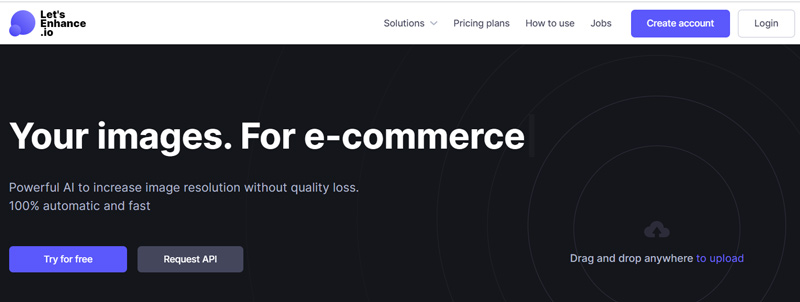
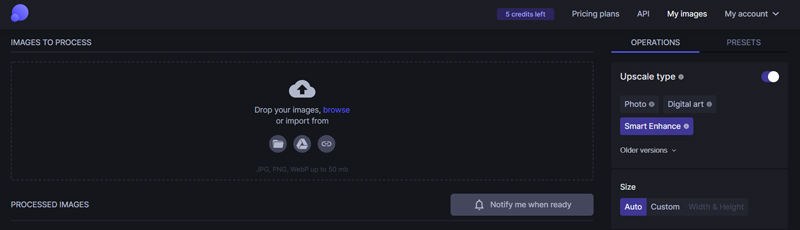
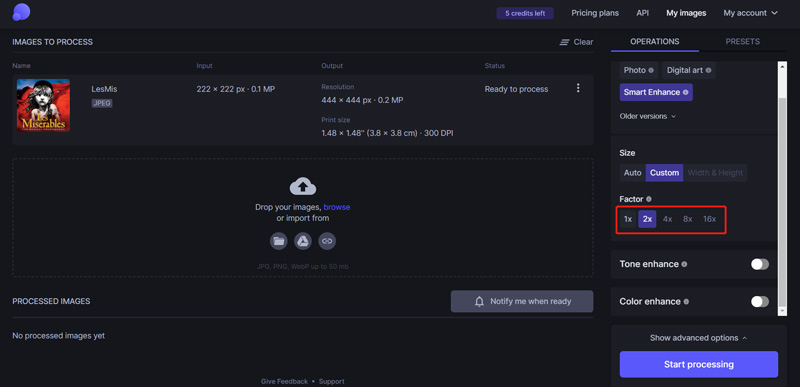
Aiseesoft AI Fotoğraf Düzenleyici düşük kaliteli resimleri düzeltmede en iyisidir ve işlemi saniyeler içinde tamamlayabilir. Gelişmiş AI ile fotoğrafa otomatik olarak piksel ekleyerek görüntüleri 4K'ya kadar geri yükleyebilir. Bulanık görüntüler, daha yüksek çözünürlükte, kristal netliğinde görüntülere dönüştürülebilir. Profesyonel ve popüler bir fotoğraf yükseltme aracı olarak, aynı anda birden fazla görüntüyü işleyebilir ve fotoğraflarınızı filigran olmadan dışa aktarabilir.

114,445 Dosya İndir
Aiseesoft AI Fotoğraf Düzenleyici
%100 Güvenli. Reklamsız.
%100 Güvenli. Reklamsız.


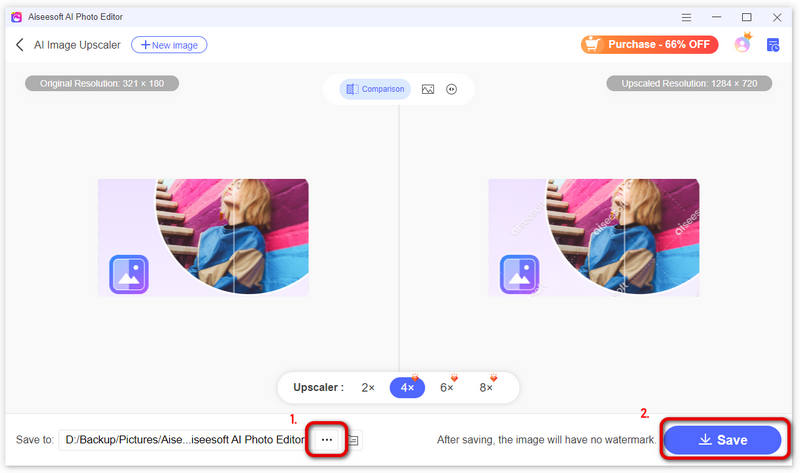
Bir fotoğrafın çözünürlüğünü artırmak kolay değil mi? Masaüstü yazılımı, yükseltmede daha yüksek hız ve daha istikrarlı performans sağlar. Siz de böyle bir aracın telefonunuzda olmasını istiyorsanız, App Store veya Google Play'den Picwand adlı mobil versiyonunu da arayabilirsiniz. AI Fotoğraf Düzenleyici veya Picwand ile bulanık ve düşük çözünürlüklü resimlere veda edebilirsiniz.
Fotoğraf çözünürlüğüm neden bu kadar düşük?
Çeşitli nedenler düşük çözünürlüklü bir fotoğraf elde etmenize neden olacaktır. Web'den küçük boyutlu bir görüntü dosyası indirebilir, eski model bir telefon veya kamerayla yakalayabilir veya telefonu veya kamerayı küçük boyutlu bir resim çıkacak şekilde ayarlamış olabilirsiniz.
İPhone'da fotoğraf kalitesi nasıl iyileştirilir?
İPhone'unuzdaki düşük kaliteli bir fotoğrafı keskinleştirmek için doğrudan fotoğraf düzenleme özelliğini kullanabilirsiniz. Ayrıca, daha yüksek kaliteli bir resim çekmek için kamera ayarlarını özelleştirebilirsiniz. Ayarlar uygulamasını açın, Kamera'yı seçin, formata dokunun ve ardından Yüksek Verimlilik seçeneğini seçin.
İPhone fotoğraflarım neden düşük çözünürlüklü?
Etkinleştirdiyseniz iCloud Fotoğraf Arşivi iPhone Depolamasını Optimize Et seçeneğini seçerseniz, tüm fotoğraflarınızı buluta kaydedecek ve iPhone'daki düşük çözünürlüklü fotoğraflarla değiştireceksiniz. Buluttan indirmek ve orijinal yüksek kaliteli olanı almak için resme dokunabilirsiniz.
Sonuç
Biz esas olarak konuştuk düşük çözünürlüklü fotoğraflar nasıl geri yüklenir bu yazıda. Fotoğraf kalitenizi iyileştirmenin birkaç basit yolunu bulabilirsiniz. Düşük çözünürlüklü görüntü düzeltmeyle ilgili hala sorularınız varsa bize mesaj bırakabilirsiniz.
Görüntü Yükseltme
Düşük Çözünürlüklü Fotoğrafları Geri Yükle Instagram için Fotoğrafları Yeniden Boyutlandır Lightroom'da Fotoğraf Kalitesini İyileştirin Çevrimiçi JPEG Görüntü Kalitesini İyileştirin Yakınlaştırılmış Fotoğrafı İyileştir Görüntülerin Çözünürlüğünü Değiştirin Görüntülerin Çözünürlüğünü Artırın Bulanık Bir Resmi Düzeltin Düşük Çözünürlüklü Görüntüyü Yüksek Çözünürlüklü Çevrimiçi'ye Dönüştür Photoshop'ta Görüntü Çözünürlüğünü Artırın Çevrimiçi Fotoğraf Çözünürlüğünü Artırın Fotoğraf HD Yap Kaliteyi Kaybetmeden Resmi Büyüt Android Resimlerinin Çözünürlüğünü Değiştirin Fotoğraf Çözünürlüğünü Artırın Fotoğraf Yeniden Boyutlandırma Uygulaması Görüntü Boyutunu KB olarak MB'ye yükseltin JPG Görüntülerini Büyüt PNG Görüntülerini Büyüt Baskı için Resmi Büyüt AI Görüntü Yükseltici Lüks Video
Çeşitli görüntü formatlarına yönelik geniş destek sayesinde görüntüleri gruplar halinde hızlı bir şekilde 4K'ya kadar büyütün ve yükseltin.
%100 Güvenli. Reklamsız.
%100 Güvenli. Reklamsız.